转载:https://www.cnblogs.com/zy20160429/p/7493693.html
TortoiseGit使用扩展名为ppk的密钥,而不是ssh-keygen生成的rsa密钥。
也就是说使用 ssh-keygen -t rsa -C "username@email.com"产生的密钥,TortoiseGit中不能用。
而基于github的开发必须要用到rsa密钥,因此需要用到TortoiseGit的putty key generator工具,来生成既适用于github的rsa密钥也适用于TortoiseGit的ppk密钥。
以下是生成ppk密钥,并且在TortoiseGit中设置的步骤:
1、开始程序菜单中,打开TortoiseGit,点击 PuTTYgen,在打开的窗口中点击Generate按钮,会出现绿色进度条,生成过程中可以多晃晃鼠标增加随机性。
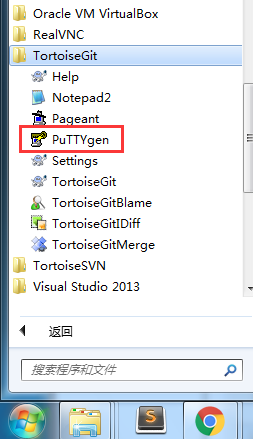
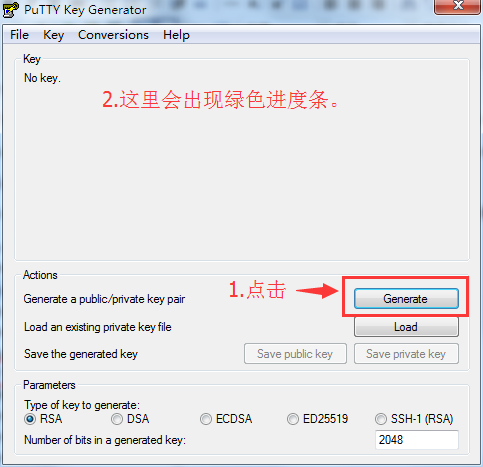
2、生成之后复制生成的全部内容,窗口先留着不关闭。
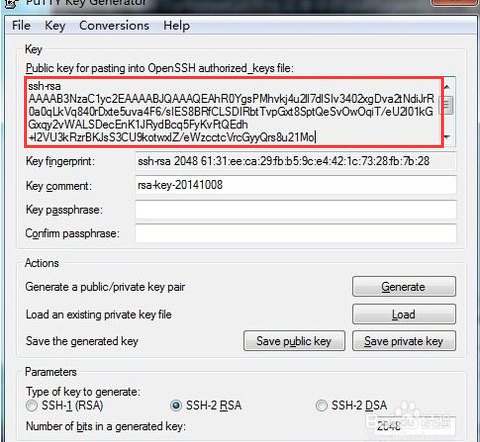
3、在 代码管理网站---github:settings---ssh---title自拟,把第二步复制的代码粘贴到下面的公钥key那里——点击Add。

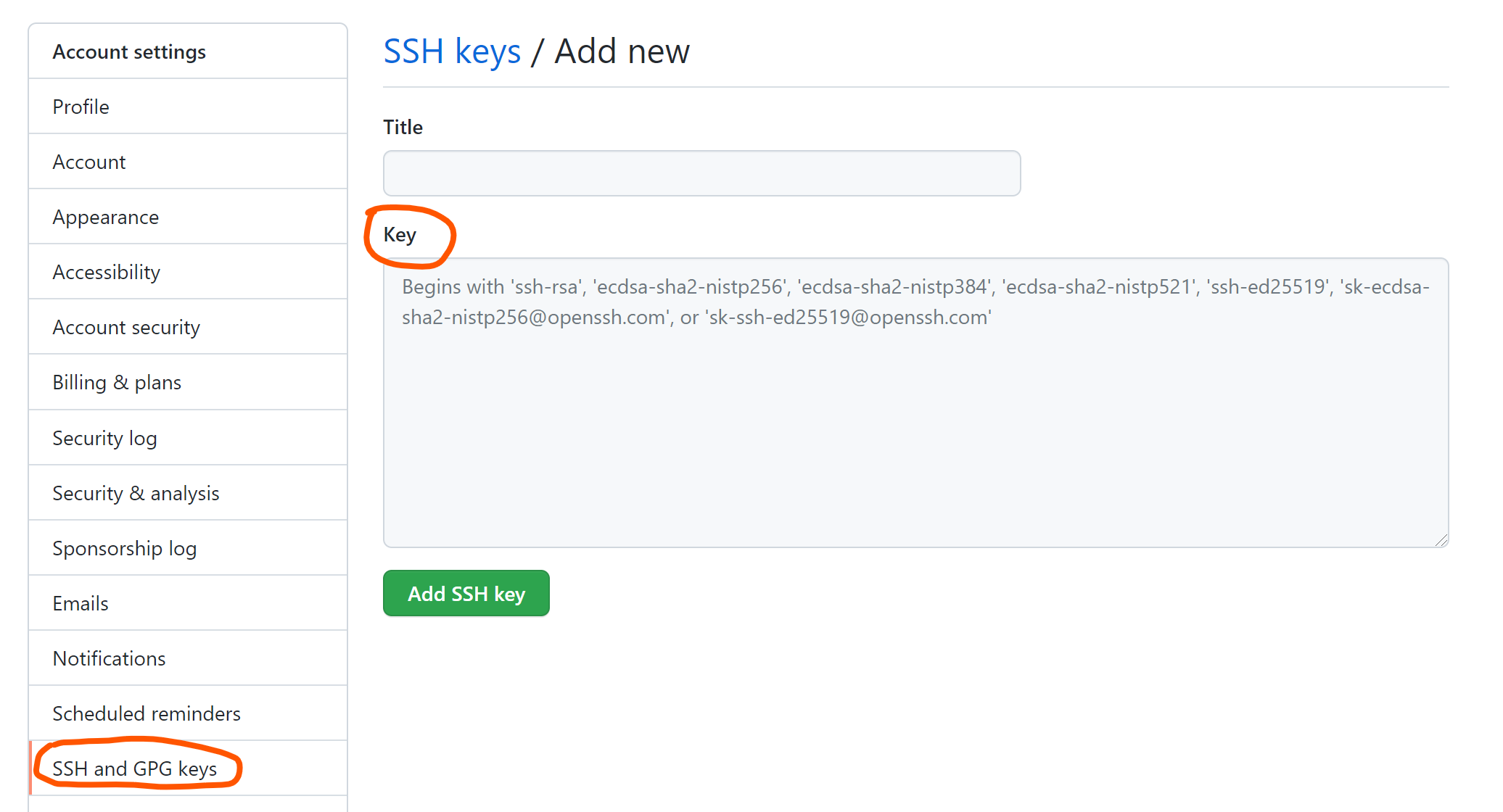
4、返回到第二步的窗口,点击 Save private key 按钮保存为适用于TortoiseGit的私钥,扩展名为.ppk。
5、运行TortoiseGit开始菜单中的Pageant程序,程序启动后将自动停靠在任务栏中,双击该图标,弹出key管理列表。
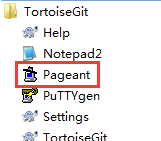
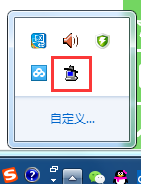
6、在弹出的key管理列表中,点击add key,将第4步中保存的私钥(.ppk)文件加进来,关闭对话框即可。
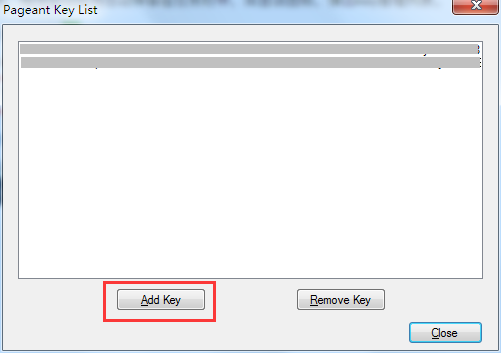
7、回到项目目录下,右键——TortoiseGit——Settings——点击Remote,将第4步中保存的私钥(.ppk)文件加进来。
注意URL后面填的是 git仓库的 ssh地址。
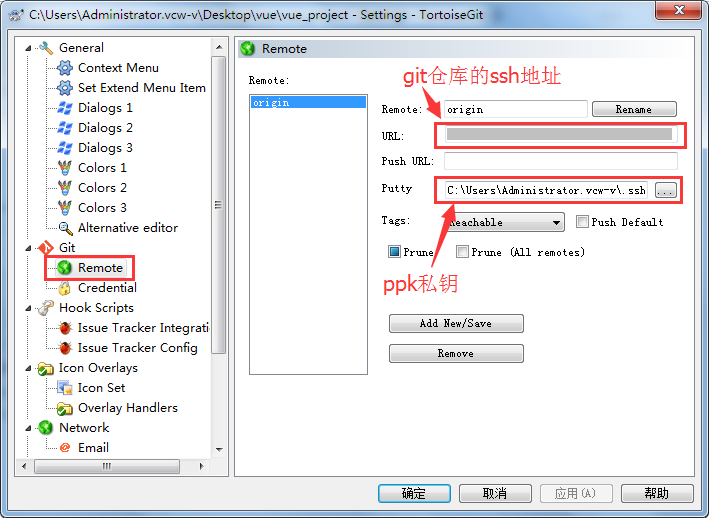
8、完成后,右键可以直接pull和push操作了。